Як повідомляє нам Wikipedia, фотоколаж - це довільне, асиметричне або рівне з'єднання декількох, іноді взагалі не пов'язаних нічим між собою, зображень в одному аркуші або фото.
Бажання створити таке творіння може виникнути в різних ситуаціях, наприклад, в ілюстраціях статті в газеті або поста в своєму онлайн-щоденнику, створюючи шпалери для робочого столу або ж просто на згадку про знаменну торжестві. Це буде чудовою прикрасою будинку і завжди буде нагадувати про пам'ятні моменти. Способів як швидко і вправно зробити фотоколаж зараз величезна кількість. Не обов'язково купувати дорогі комп'ютерні програми або вдаватися до послуг професіоналів.
У мережі у вільному доступі маса корисних програм, з якими легко впоратися самостійно!
До того ж, якщо у вас немає доступу до потужного комп'ютера, майже всі ці комп'ютерні програми дозволять вам дізнатися як зробити фотоколаж навіть на телефоні або планшеті.
Як і за допомогою чого зробити фотоколаж на комп'ютері:
- Picasa. Безкоштовна програма, яка легка в управлінні. В меню вказано пункт «Зробити колаж з фотографій». І в пару кліків у вас бажаний результат.
- PhotoScape. Багатофункціональний редактор, який дозволить вам «пограти» із зображенням як тільки вашій душі завгодно. Але для нашої мети потрібна всього лише вкладка «сторінка», яка перенесе вас на понад 100 штук шаблонів для ідеального колажу.
- Fotowall. Безкоштовна, не вимагає навіть установки і дозволяє крутити ваші фото і створювати самі немислимі дизайни.
- Adobe Photoshop. Мабуть, найвідоміша програма для обробки фотографій. І не дарма! Розробники з кожною версією вдосконалять функціонал програми. Краще звичайно встановлювати останню версію, це дозволить скоротити час роботи. Та й крутих ефектів там набагато більше з кожною версією.
Вибирайте будь-яку або випробуйте все. За допомогою будь-якої з цих програм зробити гарний фотоколаж з декількох фотографій простіше простого!
Як же зробити фотоколаж в фотошопі. Покрокова інструкція
Функціонал будь-якого онлайн-фотошопа або купленого і встановленого на комп'ютері практично однаковий, тому стандартні способи підійдуть до будь-якій програмі. Відрізняться можуть лише в пару дій.
спосіб 1
Відкрийте у фотошопі потрібні зображення і бажаний фон, який послужить основою майбутнього зображення. Перейдіть на потрібне в першу чергу зображення, і за допомогою пункту «Прямокутне виділення» виділіть потрібну фотографію.
потім натисніть "Редагувати" і «Копіювати». Перейдіть на вкладку з обраним тлом і натисніть «Редагування» і «Вставити». Ось, таким чином зображення і «заскочило» на фон.
Тепер, щоб розташувати його в потрібному для вас місці, натисніть «Редагування» і «Масштабування» і перетягніть фото в правильне місце.

Ще можна натиснути не масштабування, а пункт «Поворот» в цьому ж відділі, за допомогою якого можна вертіти картинку під будь-яким градусом. Так виходять дуже креативні зображення.
Точно такі ж операції потрібно послідовно провернути і з рештою фото. Коли вони всі будуть накладені на фон, перейдіть в розділ «Шари», натисніть правою кнопкою мишки на фон, виберіть пункт «Об'єднати всі видимі» або ж «Виконати зведення».
спосіб 2
Цей спосіб може бути виконаний, як самостійно, так і в тандемі з іншими варіантами. Відкрийте картинку, і у вкладці «Шари» двічі клацніть лівою кнопкою мишки по цьому фону.
В вискочив віконці нічого не міняйте, натисніть «Ок».
Так ми просто зняли блок з фону і він перетворився на звичайний редагований шар, на який тепер легко накладати маски. Потім потрібно зробити новий шар і перетягнути його вниз.
Тепер найголовніше. «Шар 1», який тільки що був створений, зробіть білим кольором. Для цього виберіть в інструментах «Заливка».
Зверніть увагу на те, щоб два головних кольори були білий з чорним, якщо у вас за замовчуванням інші, то поміняйте їх.
Після того, як все це зроблено успішно, активуйте початковий шар «Фон» (просто клікніть по ньому кнопкою мишки) і виберіть «Шар-маска». Потім натисніть B і F5 - це найзручніший спосіб відкрити кисті).

Тепер виберіть кисть, яка вам до душі, і застосовуйте до неї різноманітні можливості, які показані у вікні параметрів.
І тепер вже починайте «малювати» обраної пензлем на отриманому тлі (після того, як все зроблено, вибирайте «Застосовувати шар-маску» і об'єднайте всі шари. Готово! Як зробити фотоколаж на стіну з готових фотографій своїми руками
Протягом усього життя ми збираємо спогади і пам'ятні моменти. Якісь із них назавжди залишаться тільки в пам'яті, а деякі візуалізуються.
Так чому б не пам'ятати про них постійно?
Можна скомбінувати найулюбленіші і пам'ятні предмети і розвісити їх на стіну в квартирі.
- Використовуйте різноманітні фактури.
Різні кольорові гами, розміри, що відрізняються один від одного рамочки, поєднання фотографій, плакатів і постерів - немає ніяких обмежень. Але щоб не мучитися уявленнями, як речі будуть виглядати разом, спочатку розкладіть все на підлозі. Наведіть, міняйте всі місцями - не бійтеся експериментувати. Виміряйте відстань між предметами, щоб правильно перенести все на потрібне місце.
- Дотримуйтесь один стиль.
Спосіб протилежний попередньому. Дотримуйтеся вимог один стиль фото і рамок, прикрас. Вийде минималистично, строго, але красиво!
- Знайдіть затишний куточок.
Як правило, самий прикрашають предмет в будинку - холодильник. Але це ж не єдине місце для творчості. Знайдіть затишне місце, яке буде приховано від сторонніх очей, наприклад, спальна кімната. Над узголів'ям ліжка сімейні фото будуть як не можна до речі.
- Чітка геометрія.
Виміряйте всі фото і виберіть однакові, знайдіть однакові рамки. З першого погляду буде видно, що ви надали багато сил для створення такої прикраси.
- Різноманітні кріплення.

На фоторамках не закінчуються способи помістити все на стіну. Дротяна сітка, булавочки зі стилізованими головками, прищіпки, дошки - не бійтеся пускати в хід фантазію! Можна зробити самий екстравагантний спосіб.
- Не тільки фото.
Можна додавати і поєднувати фото з різними пам'ятними речами, зробити своїми руками зрозумілий тільки вам куточок. Наприклад, черепашки з незабутнього відпустки, чек з ресторану, в якому були на річницю, квиточки з кіно на першому побаченні. Це ваш будинок і ваша пам'ять! Не бійтеся виглядати смішно, ви не зобов'язані звітувати про свій смак.
У такій справі, як прикраса будинку, не існує певних правил і рамок. Творіть і не бійтеся проявляти креативність!
Для того щоб підготувати колаж, скористаємося спеціальним софтом. Для цих цілей ідеально підійде редактор «ФотоКОЛЛАЖ». Інтерфейс програми настільки простий і зрозумілий, що можна не відволікатися на її освоєння і повністю зосередитися на тому, як зробити колаж з декількох фотографій саме таким, як ви хочете. Результат приємно вразить вас своїми якісними і оригінальним виконанням! Величезна кількість тонких налаштувань дозволить вам не тільки передати неповторну атмосферу моменту, але і допоможе донести ваші почуття до адресата за лічені хвилини.
Початок роботи
Скачайте програму для створення колажів на офіційному сайті. У першому меню вам буде запропоновано вибрати шаблон для вашого майбутнього колажу, і варіантів дійсно дуже багато: від простих і стильних до химерних тематичних. Знайти їх можна в розділах «Дитячі», «Старовинні», «Подорожі», «Абстрактні» і в багатьох інших.
Далі вам буде запропоновано перенести фотографії з меню вашого комп'ютера на шаблон колажу. Робиться це легко: клацаєте лівою кнопкою миші по файлу з вашим зображенням і, не відпускаючи кнопки, перетаскуєте на потрібне місце на шаблоні. Як зробити колаж з фотографій ще яскравіше і оригінальніше? Давайте подивимося!
Робимо унікальний фотоколаж
Тепер, коли фотографії зайняли своє місце на основі колажу, настав час подумати про їх оздобленні та редагуванні. Незважаючи на те, що «ФотоКОЛЛАЖ» - дуже проста і легка програма, вона надає широкі можливості для подальшої роботи з зображенням. З її допомогою можна регулювати не тільки яскравість, контрастність і тон, а й створювати цікаві та незвичайні ефекти, такі, як «риб'яче око», «Монохром» або «Старовинне фото». Всі ці настройки покликані допомогти вам висловити настрій, що об'єднує фотографії, загальною атмосферою, яка буде зрозуміла вам адресату вашого колажу. Не бійтеся експериментувати!
Прикрасити ваш фотоколаж можна за допомогою клипарта і тексту (програма знає безліч шрифтів, так що кожен зможе знайти собі «той самий», відповідний до кожного конкретного колажу). Кліпарт - це своєрідні «наклейки», які ви можете розмістити де завгодно на вашому творінні, «грати» з їх розміром, висотою і шириною.
збереження колажу
Отже, фотографії розміщені, відредаговані, ви задіяли всі можливості утиліти, прикрасивши колаж кліпартом і текстом, постаралися передати атмосферу відображених моментів і визначилися з адресатом вашого подарунка. Вам залишається тільки зберегти його і послати близьким або розмістити в соціальних мережах, щоб всі змогли оцінити його оригінальність і яскравість. У програмі «ФотоКОЛЛАЖ» ваші проекти можна зберігати не тільки у вигляді зображення, а й у вигляді шаблонів, які можна використовувати в подальшому. Приклади колажів, створені за допомогою програми «ФотоКОЛЛАЖ», можна подивитися.
Програма «ФотоКОЛЛАЖ» була створена для того, щоб користувачі, які займаються творчістю, більше не гадали, як зробити фотоколаж швидко (буквально за п'ять хвилин) і з задоволенням!
«ФотоКОЛЛАЖ» - легкий спосіб розповісти про важливе
Тепер ніщо не завадить реалізуватися вашим творчим задумам: простота освоєння програми «ФотоКОЛЛАЖ» буквально «розв'язує руки» вашій уяві, дозволяючи з легкістю передавати унікальну атмосферу і настрій кожного важливого моменту у вашому житті.
Важливість колажів в тому, що вони в будь-який момент здатні перенести вас в атмосферу важливої події, яке часто складно передати звичайним фото. Коли не вистачає слів, вони приходять на допомогу: всього кілька точно підібраних фотографій, поєднання кольорів і ефектів, прикраси, які служать символами і знаками - і перед вами справжній витвір мистецтва, точний зміст якого зрозумілий тільки вам і вашим близьким, а оригінальність і яскравість виконання вразять всіх, кому ви його покажете!
Останнім часом колаж став дуже популярним у професійних фотографів, я теж часто використовую колаж в своїй творчості.
Області застосування колажів.
Особисто я використовую колажі з фотографій в наступних випадках
1. Колаж як інструмент короткої демонстрації портфоліо фотографа.

2. Колаж як спосіб показати різноманітність наявного у фотографа реквізиту та аксесуарів:
а. Для дитячої фотосесії.


б. Для Love Story.

3. Колаж з весільних фотографій, що демонструє відмінно підібрані аксесуари, а також розповідає про ранкові збори нареченої.

4. Колаж для спосіб демонстрації яскравих фарб, розмаїття кольорів і форм для створення святкового настрою. Наприклад, напередодні Нового року.

5. Що помістити на зворотний бік подарункового сертифіката фотографа? Я прийшла до висновку, що колаж з фотографій - найкраще рішення. Одна фотографія - нудно, абстрактні фотошоперскіе рішення - вже приїлося. Колаж цікаво розглядати і він підкреслює індивідуальний стиль фотографа.

Як зробити колаж з фотографій.
Зробити професійний якісний і різноманітний колаж дуже просто, для цього не потрібні роки досвіду роботи в фотошопі і буде потрібно зовсім небагато часу. Для цього я використовую всім відому програму Picasa. C її допомогою я зробила все представлені тут колажі швидко і просто. 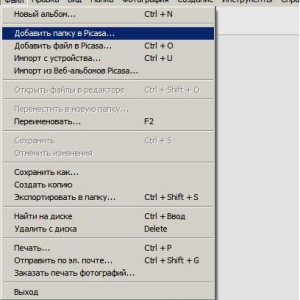
1. Установлюєте на свій комп'ютер. Хто не знайомий з цією програмою, скажу, що це безкоштовний софт від Гугл для перегляду і зберігання фотографій. Прога функціональна, проста і зрозуміла, важить не багато, працює спритно.
2. відбирати ті фотографії, з яких хочете зробити колаж. Найкраще в форматі JPEG
Я зазвичай створюю спеціальну папку на робочому столі, куди скидаю фотографії для майбутнього колажу.
3. Відкриваєте програму Picasa. Додаєте папку з фотографіями в програму (Файл- Додати папку в Picasa).
Буває, програма починає пошук і сканування всіх зображень, які перебувають на вашому комп'ютері. Якщо так сталося, просто зупиніть цей процес.
 Так ось, додаєте папку з вашими фотографіями в програму. Зліва вибираєте вашу папку, праворуч - зелену галочку "Сканувати один раз". Фотографії з'являються в програмі.
Так ось, додаєте папку з вашими фотографіями в програму. Зліва вибираєте вашу папку, праворуч - зелену галочку "Сканувати один раз". Фотографії з'являються в програмі.
4. Виділяєте фотографії будь-яким відомим вам способом. В меню вгорі натискаєте "Створення" - "Створити фотоколаж".
5. У вікні вибираєте формат колажу (квадрат, А4, 10х15), вид колажу.
Дуже часто, я використовую свій формат, задаю призначене для користувача співвідношення сторін. Що буває корисно, коли потрібно вписатися, наприклад в розміри сайту.
Щоб видалити з колажу непотрібні фотографії просто натисніть на них мишкою і далі на клавішу Delete.
Підбираєте крок сітки - товщина білої лінії між фотографіями.
Можливо, вам захочеться зробити мозаїку з фотографій. Також сміливо тисніть на кнопку "Перемішати фотографії" і міняйте їх розташування. Поміняти місцями фотографії також можна просто перетягнувши їх мишею.
Або, можливо, захочеться зробити стопку з полароїдних кадрів. У будь-якому випадку поексперіментіруете з настройками. Програма дуже проста.  6. Натисніть: "Створити колаж" - з'явиться Черновик. Його ви можете зберегти у форматі JPEG в будь-якому місці свого комп'ютера.
6. Натисніть: "Створити колаж" - з'явиться Черновик. Його ви можете зберегти у форматі JPEG в будь-якому місці свого комп'ютера.
Все, ваш колаж готовий. Якщо будуть якісь складнощі - задавайте ваші питання, буду рада коментарів. Чи все було зрозуміло в даній статті?
Улюблені фотографії завжди повинні бути на виду. Роздрукувати і вставити в рамки? Занадто нудно, а якщо знімків багато, то і неможливо. З великої кількості окремих зображень завжди можна зробити колаж. Зрозуміло, можна придбати аркуш ватману або фанери і наклеїти на нього в бажаному порядку окремі фото стандартного розміру. А можна перебравши і відредагувавши всі потрібні кадри на комп'ютері, зібрати своє творіння і роздрукувати в фотолабораторії. Саме цим і пропонуємо вам зайнятися.
з фотографій?
Один з найпопулярніших графічних редакторів знаком кожному. Це фотошоп. Можливості програми практично не обмежені. Зібрати картину з декількох фото зможе навіть початківець користувач. В першу чергу потрібно визначитися з розміром основи. Для зручності в останніх версіях програми можна створити файл з розміром, зазначеним в реальних см і мм. В якості основи використовується фон. Це може бути якесь гарне зображення або навіть фотографія. Також в мережі нескладно знайти готові основи для колажів, в які залишиться тільки вставити вибрані знімки. При бажанні можна розташувати фотографії впритул один одному, створивши ефект наклеєних окремих роздруківок.
 Перш ніж зробити колаж в Фотошопі, обробіть кожне фото окремо до бажаного результату. Додайте яскравості і контрастності, поекспериментуйте з квітами, фільтрами і іншими ефектами. Цікаво виглядають колажі, зроблені з чорно-білих кадрів або фото з ефектом сепії. Додавайте фото, вирізаючи або копіюючи їх з вихідного файлу і вставляючи в колаж. Міняти розмір можна на основному робочому файлі, використовуючи функцію трансформування на потрібному шарі. З її допомогою можна спотворити або вільно повернути окреме зображення. Прикрашають зібраний колаж за допомогою мазків красивою кисті або готових атр-об'єктів. Можна додати окремі рамочки або елементи з відповідних картинок і листівок, попередньо їх вирізавши.
Перш ніж зробити колаж в Фотошопі, обробіть кожне фото окремо до бажаного результату. Додайте яскравості і контрастності, поекспериментуйте з квітами, фільтрами і іншими ефектами. Цікаво виглядають колажі, зроблені з чорно-білих кадрів або фото з ефектом сепії. Додавайте фото, вирізаючи або копіюючи їх з вихідного файлу і вставляючи в колаж. Міняти розмір можна на основному робочому файлі, використовуючи функцію трансформування на потрібному шарі. З її допомогою можна спотворити або вільно повернути окреме зображення. Прикрашають зібраний колаж за допомогою мазків красивою кисті або готових атр-об'єктів. Можна додати окремі рамочки або елементи з відповідних картинок і листівок, попередньо їх вирізавши.
Як зробити колаж в інших редакторах?
 І все-таки багатьох початківців майстрів програма фотошоп лякає своєю складністю і значним набором засобів і інструментів. Існують програми, деякі з яких поширюються безкоштовно або мають пробний тестовий період, створені спеціально для складання колажів. Кращі з них - Студія колажу, Фотомікс, Фотоколаж і Picture Collage Maker Free. У кожній із них зробити колаж зможе навіть дитина. Редактори цього типу пропонують готові фони і прикраси, а також шаблони для колажів. Деякі програми пропонують не тільки красиво об'єднати кілька фото, а й листівки і навіть шаблони для сайтів. Зрозуміло, зробити колаж будь-якого з цих видів можна і в Фотошопі. Незаперечна ж перевага програм для колажів - простота і зручність інтерфейсу. Користувачеві не доведеться стикатися зі складними функціями і незнайомими поняттями. Досить буде просто вибирати на кожному етапі один з варіантів і додавати свої зображення.
І все-таки багатьох початківців майстрів програма фотошоп лякає своєю складністю і значним набором засобів і інструментів. Існують програми, деякі з яких поширюються безкоштовно або мають пробний тестовий період, створені спеціально для складання колажів. Кращі з них - Студія колажу, Фотомікс, Фотоколаж і Picture Collage Maker Free. У кожній із них зробити колаж зможе навіть дитина. Редактори цього типу пропонують готові фони і прикраси, а також шаблони для колажів. Деякі програми пропонують не тільки красиво об'єднати кілька фото, а й листівки і навіть шаблони для сайтів. Зрозуміло, зробити колаж будь-якого з цих видів можна і в Фотошопі. Незаперечна ж перевага програм для колажів - простота і зручність інтерфейсу. Користувачеві не доведеться стикатися зі складними функціями і незнайомими поняттями. Досить буде просто вибирати на кожному етапі один з варіантів і додавати свої зображення.
Як створити колаж на комп'ютері
Якщо у вас залишилося додаток Picasa - користуйтеся ім. Це найкраща програма для створення колажів, за винятком професійних редакторів. Google припинила його подальшу підтримку та завантажити безпечний інсталяційний файл зараз практично неможливо. Але нічого, існує заміна від російських розробників.
ФотоКОЛЛАЖ - додаток від AMS Software, що дозволяє редагувати зображення і створювати колажі. Крім функціональності і зручності використання, програма підтримує синхронізацію з хмарними сховищами, що дозволить отримати доступ до ваших творінь в будь-який час.
Мобільні додатки для створення колажу
Play Market і App Store переповнені пропозиціями завантажити безкоштовні програми для створення колажів. Вони призначаються для постінгу знімків в Instagram і інтегруються з популярною фотосет.
Оптимальний варіант - «Колаж зі знімків - Photo Grid». Даний сервіс справляється з потребами користувача і має на борту функції базового графічного редактора. Чи не Photoshop, але для мобільного пристрою прийнятний. Для створення колажу відкрийте програму, виберіть вподобаний шаблон і додайте в поля для зображень фотографії з галереї. В панелі інструментів вас чекатиме стандартний набір графічного редактора: фільтри, додавання тексту, зміна контрастності, яскравості і т.д.